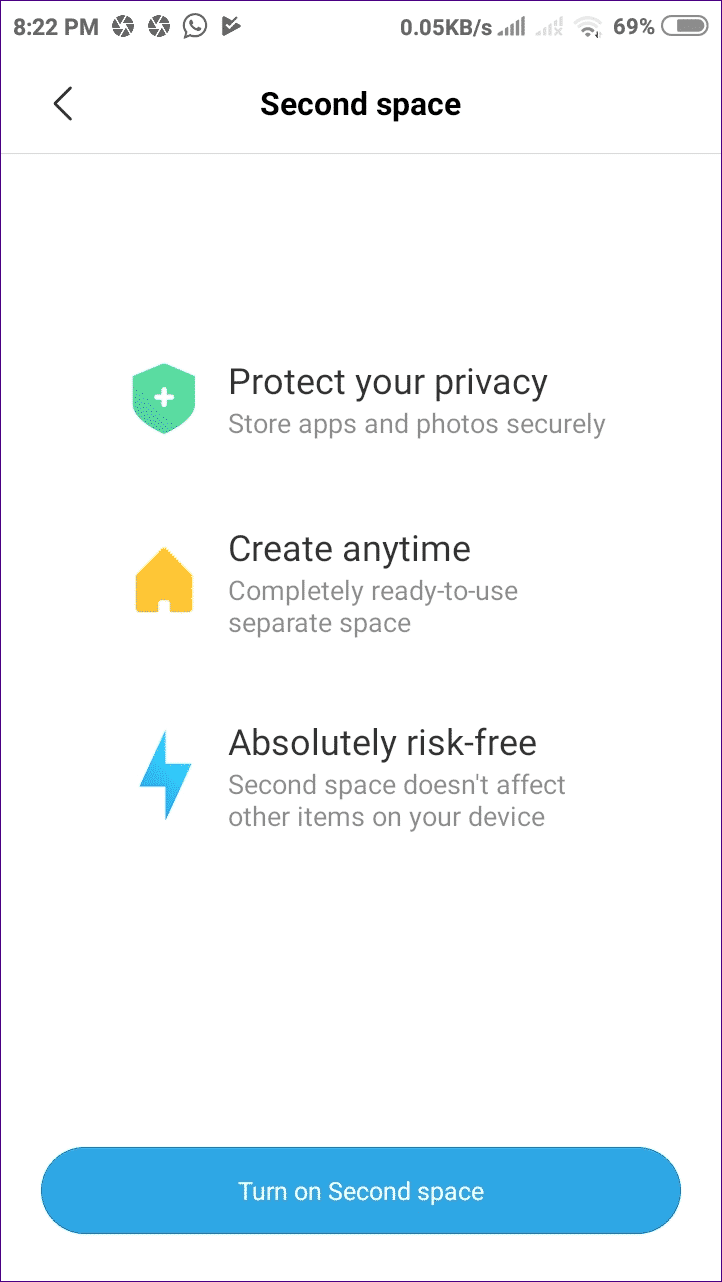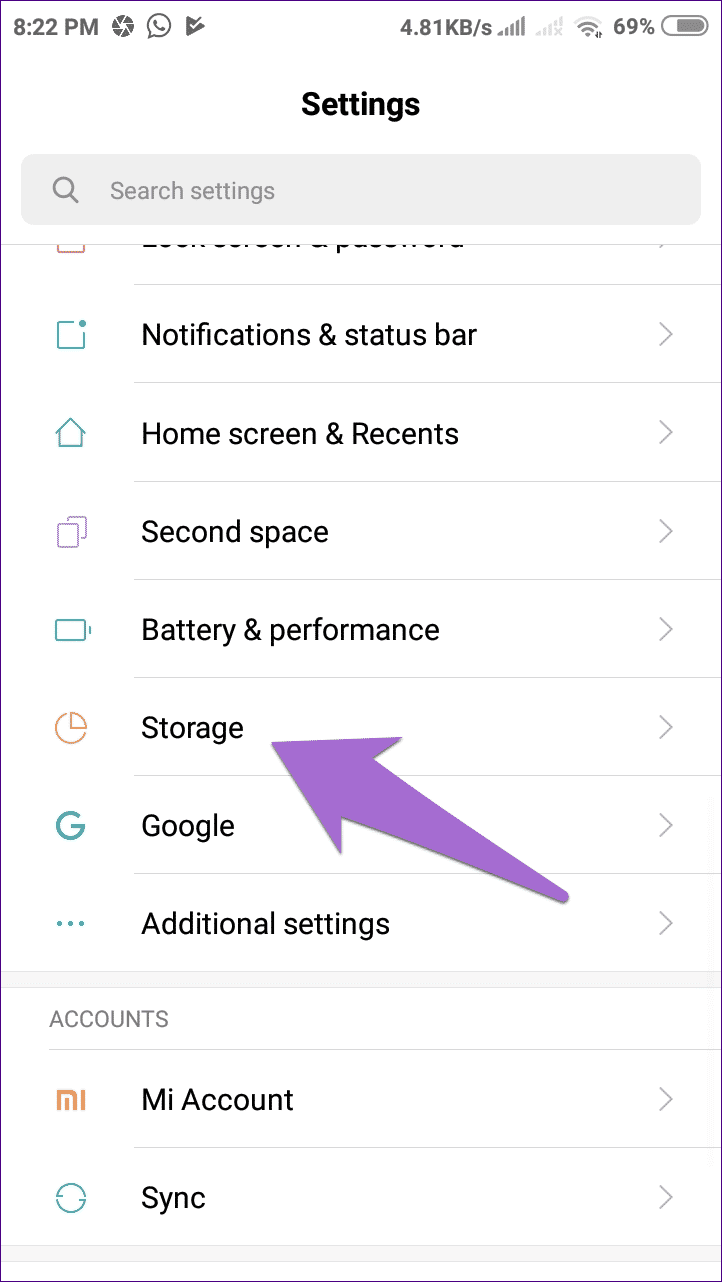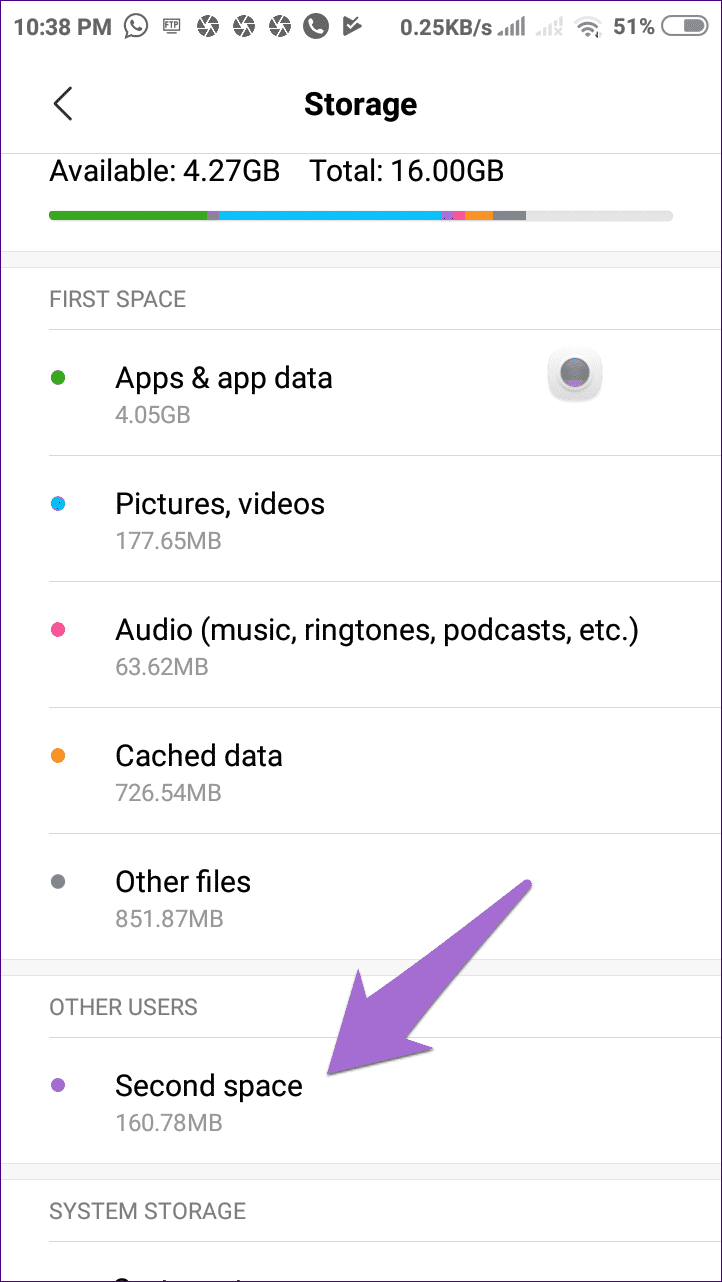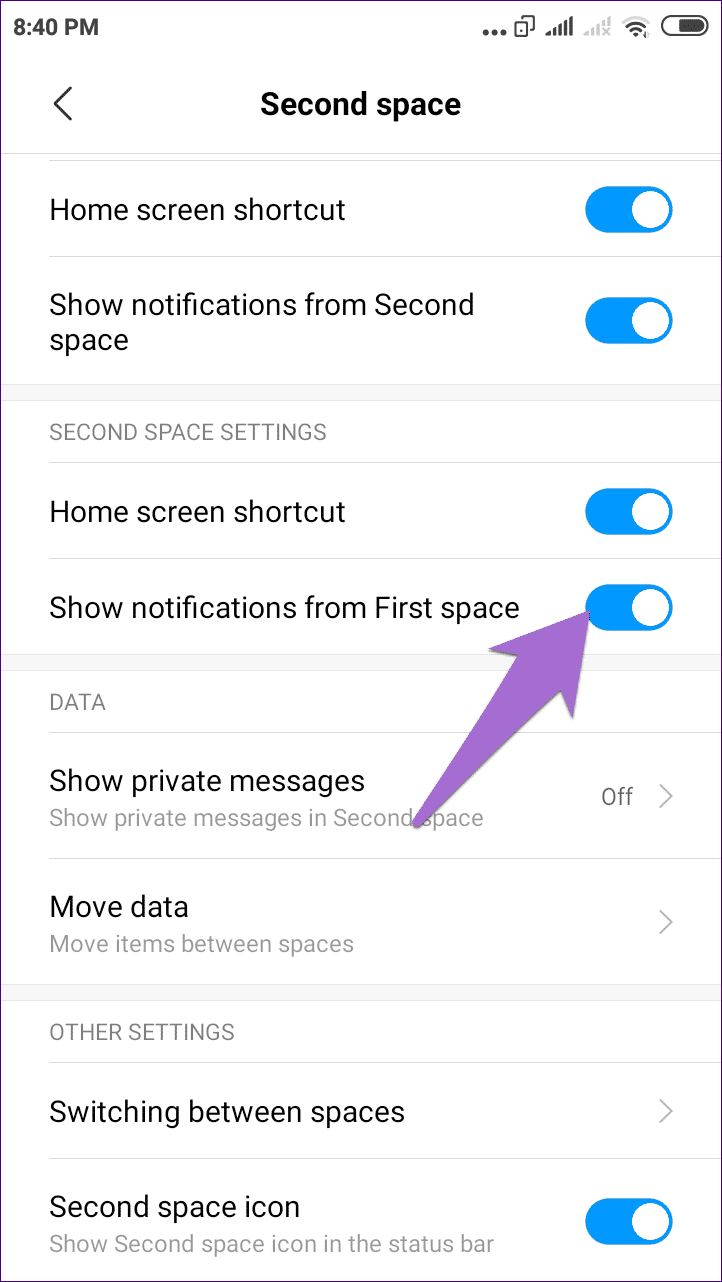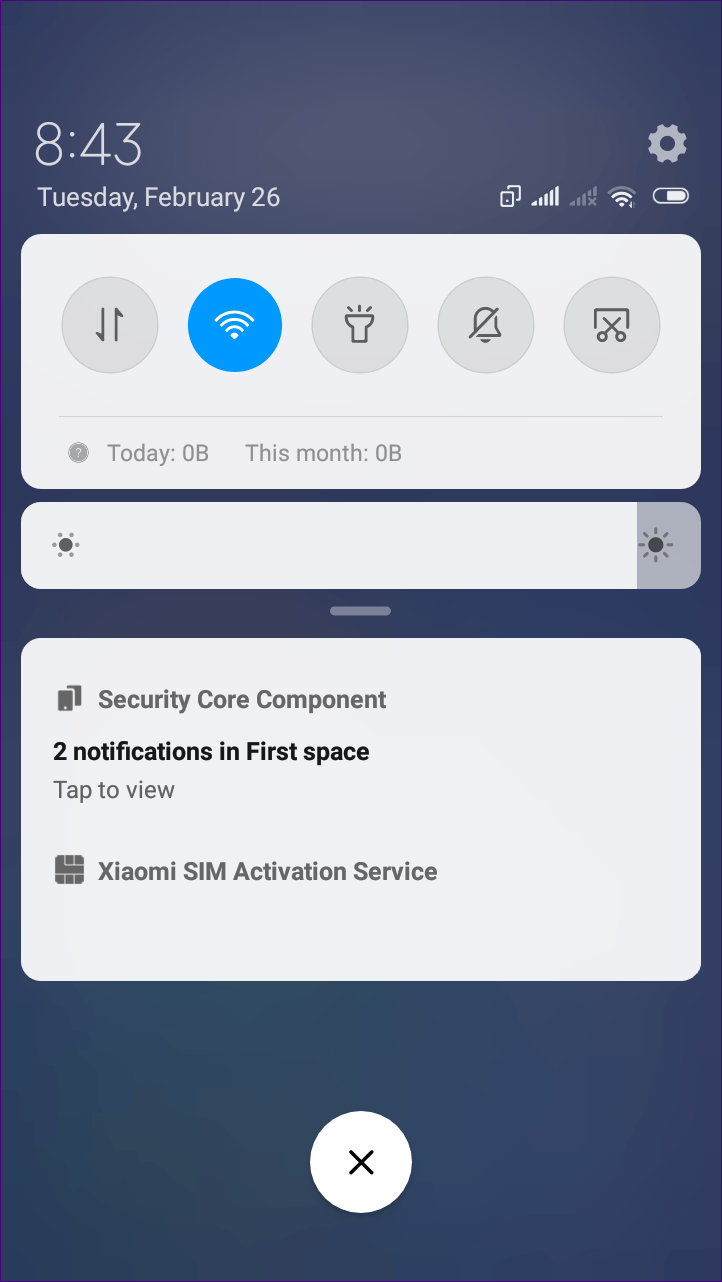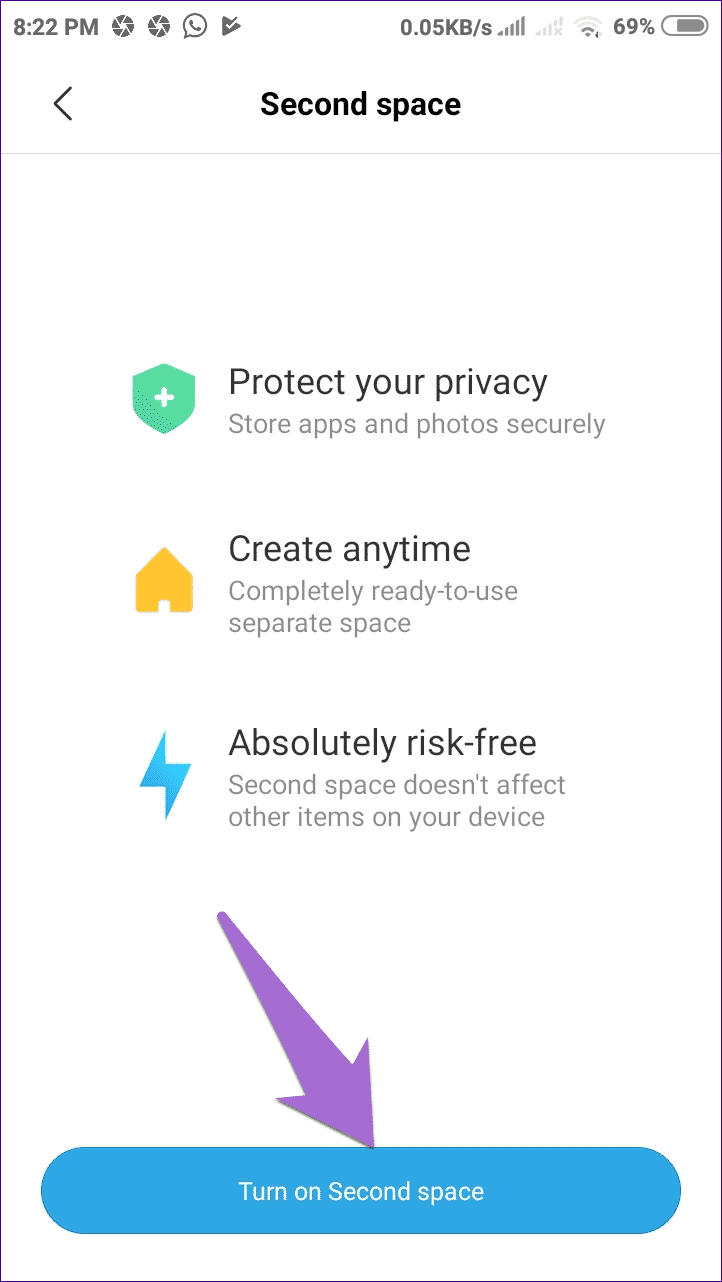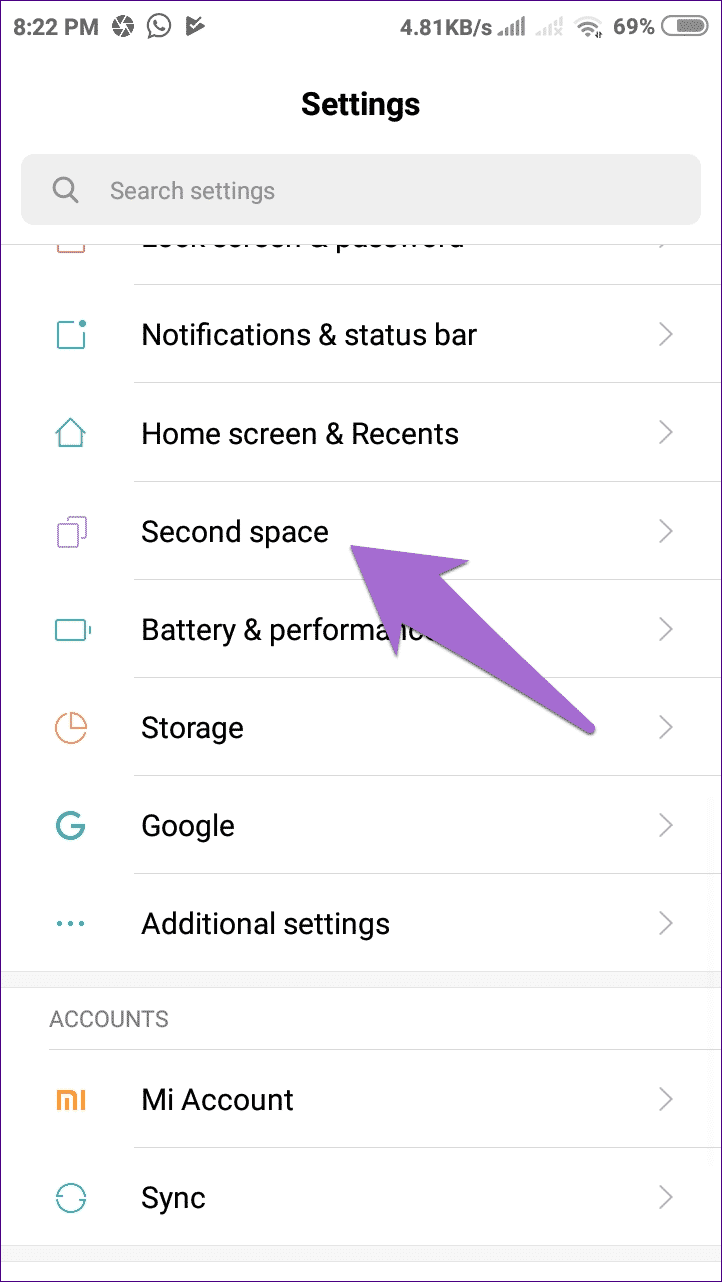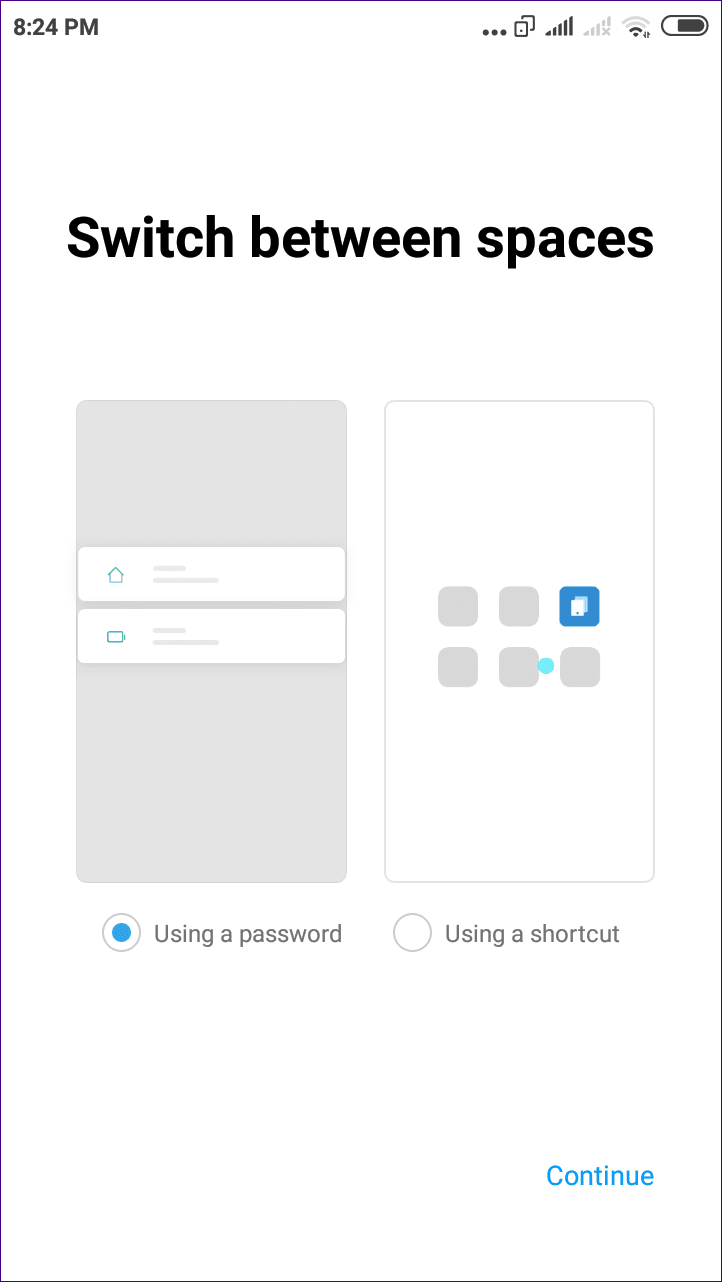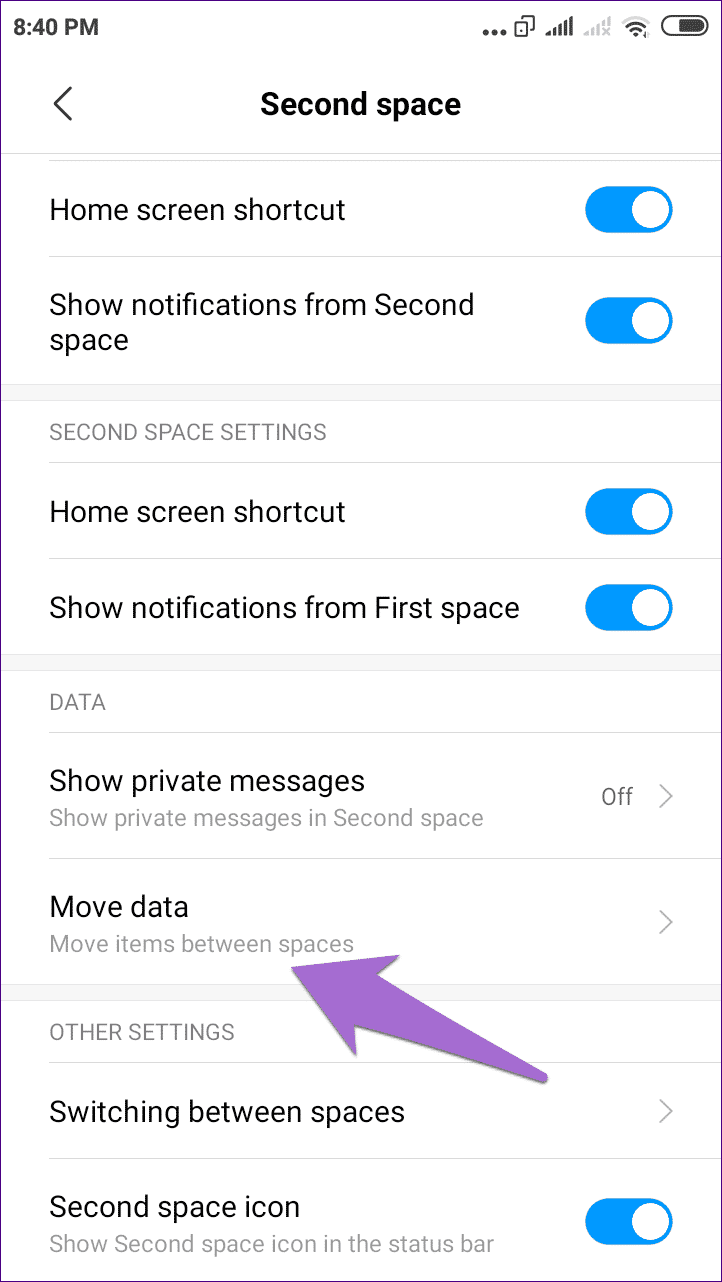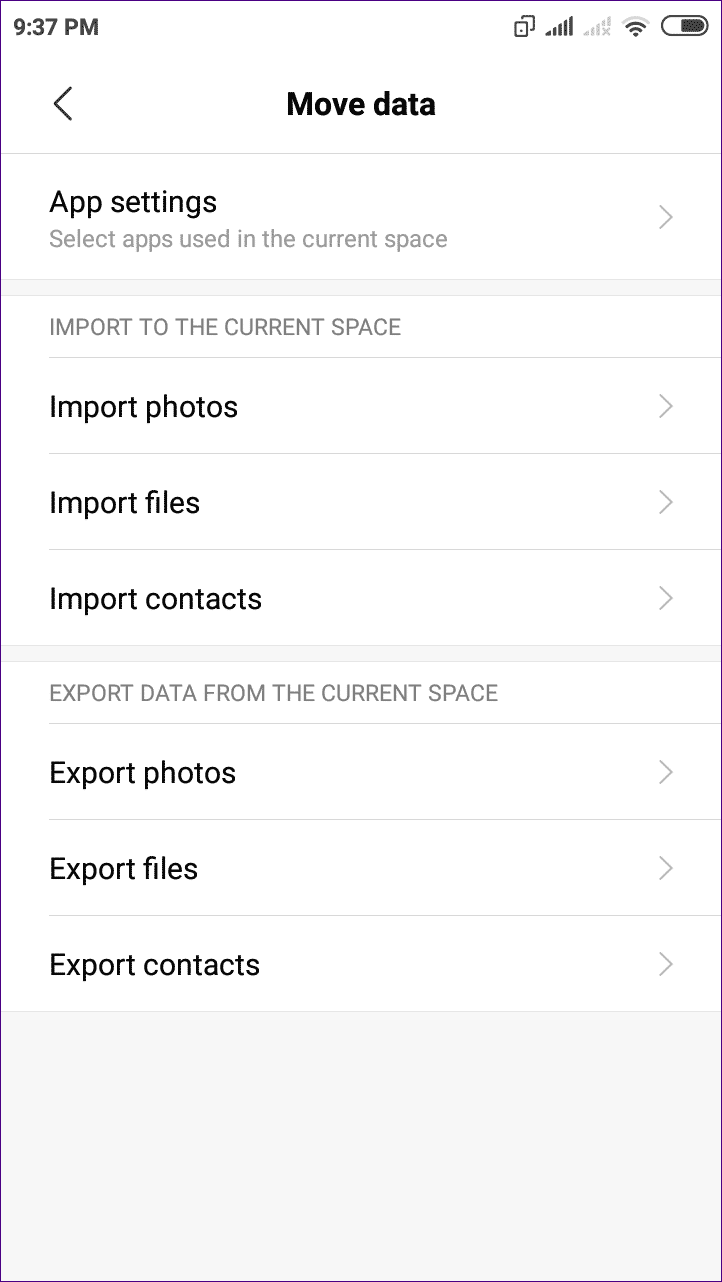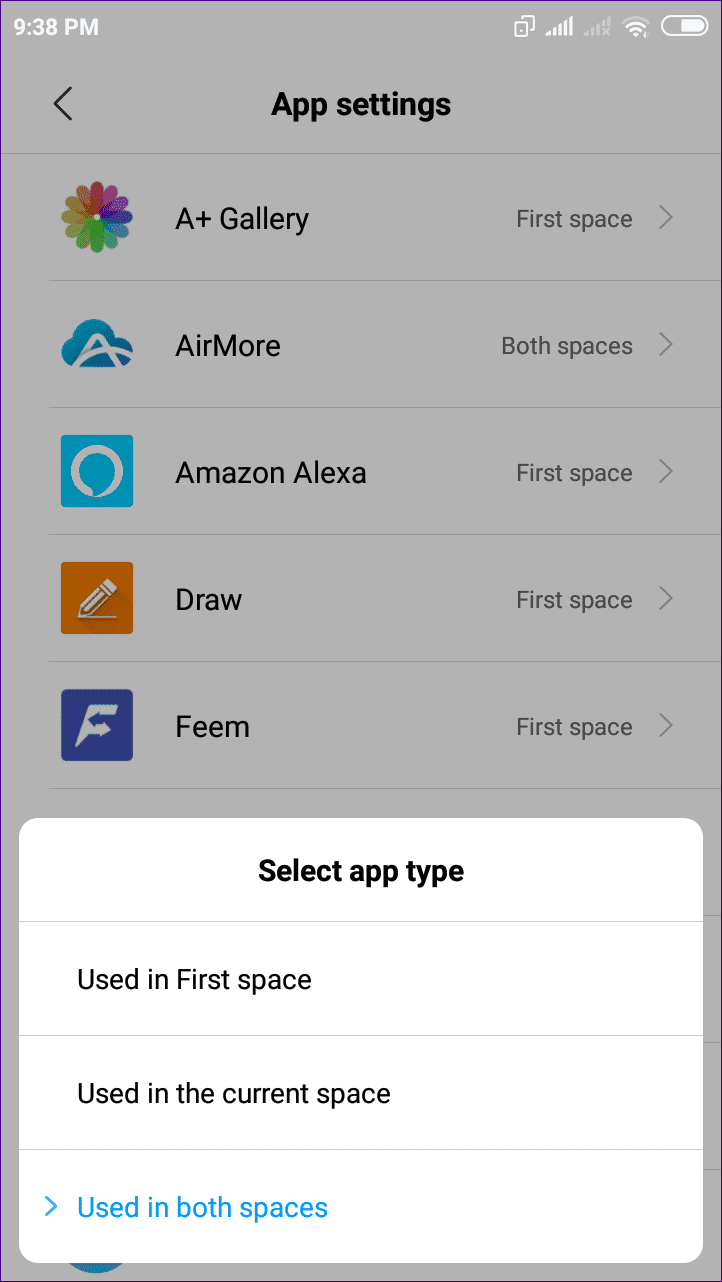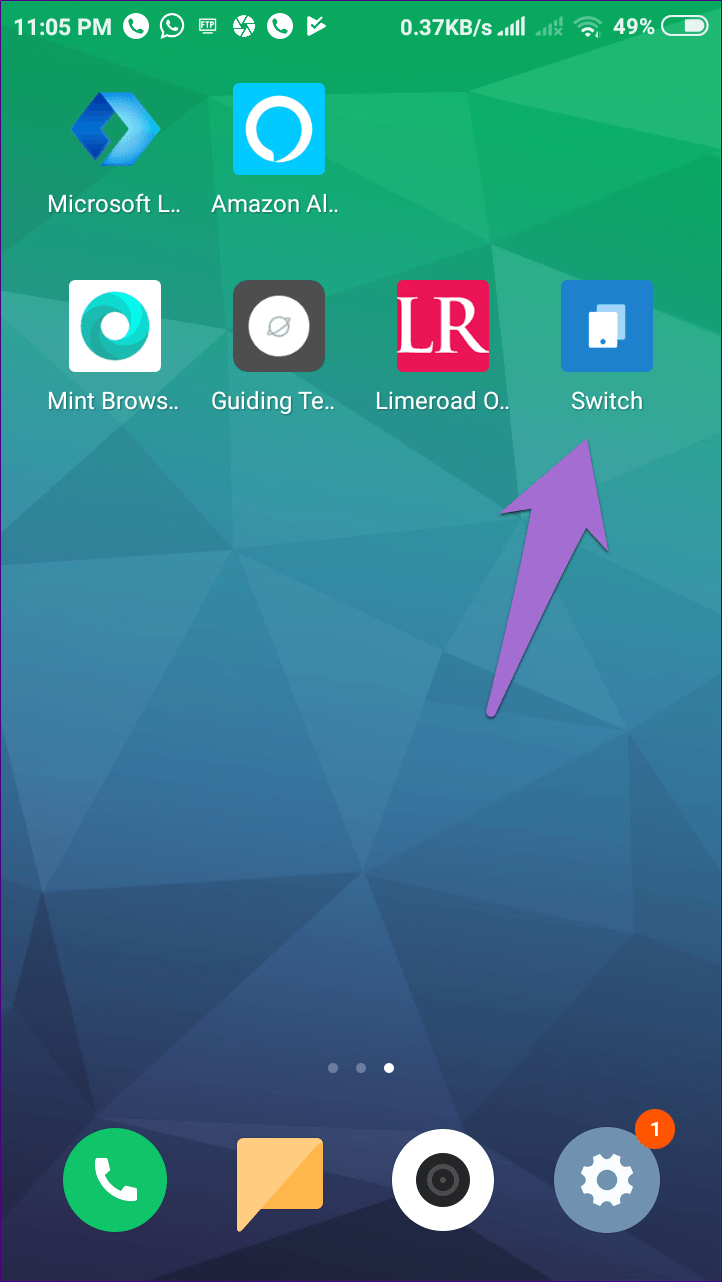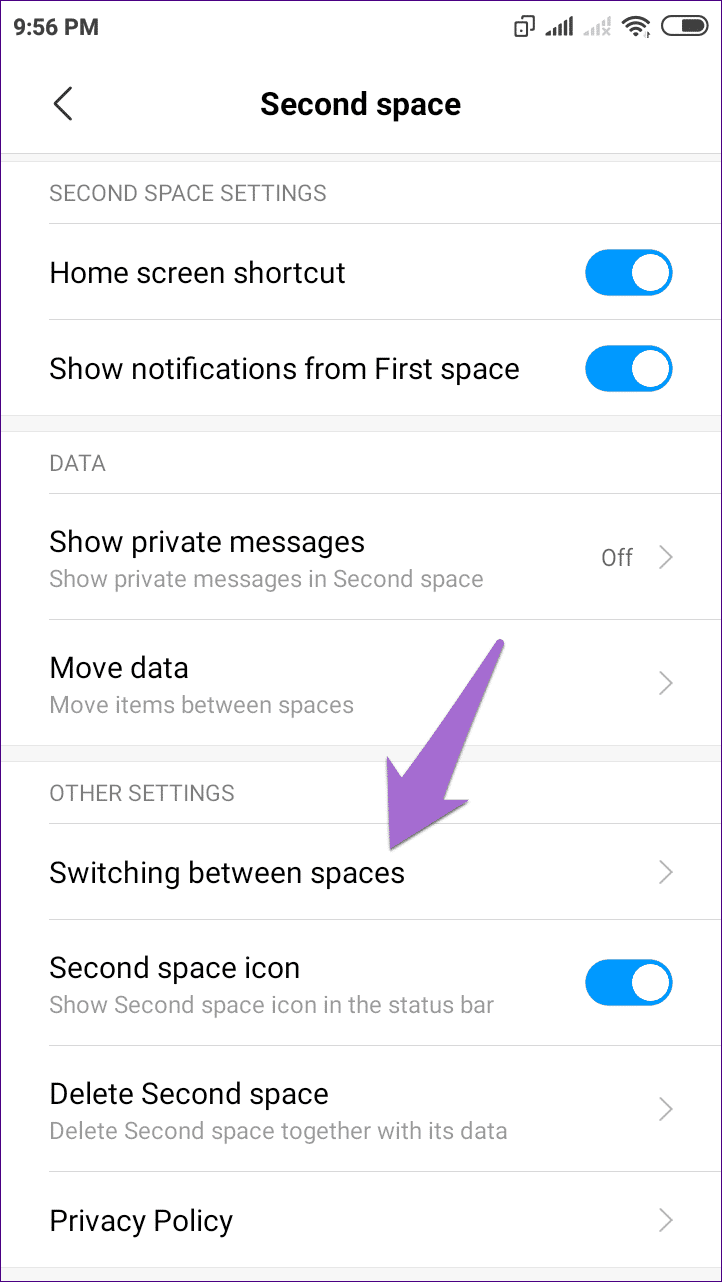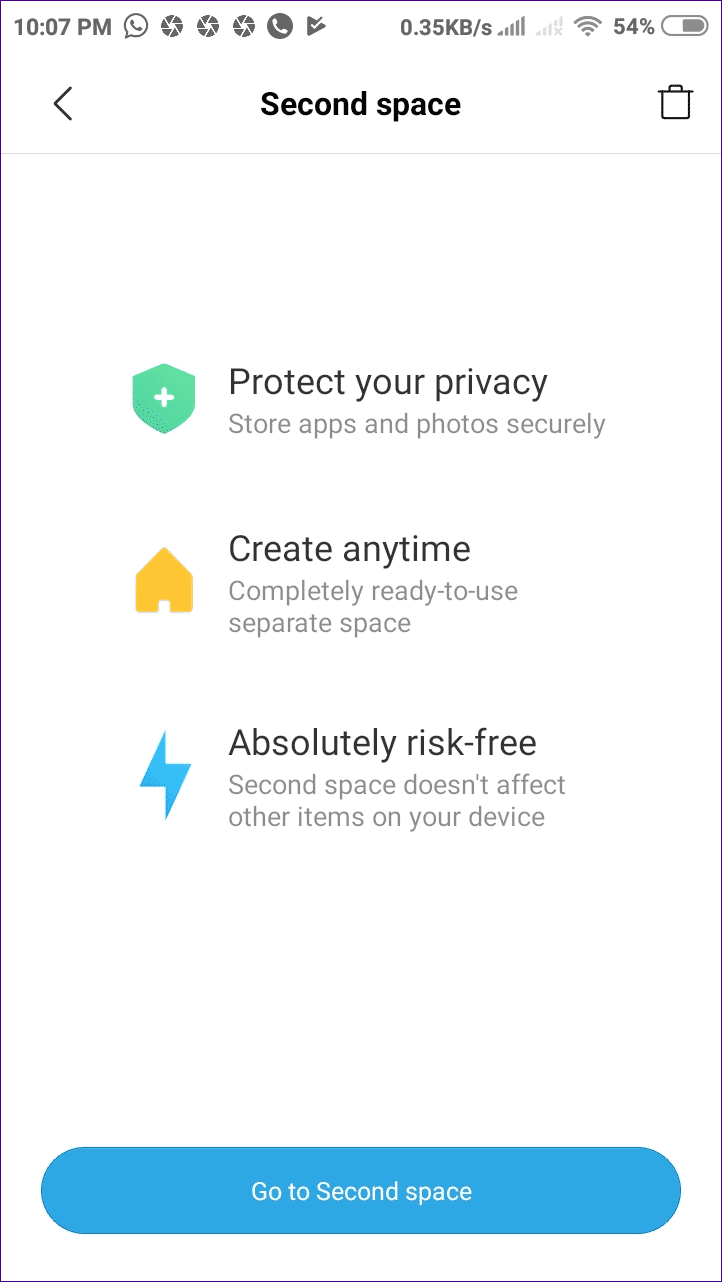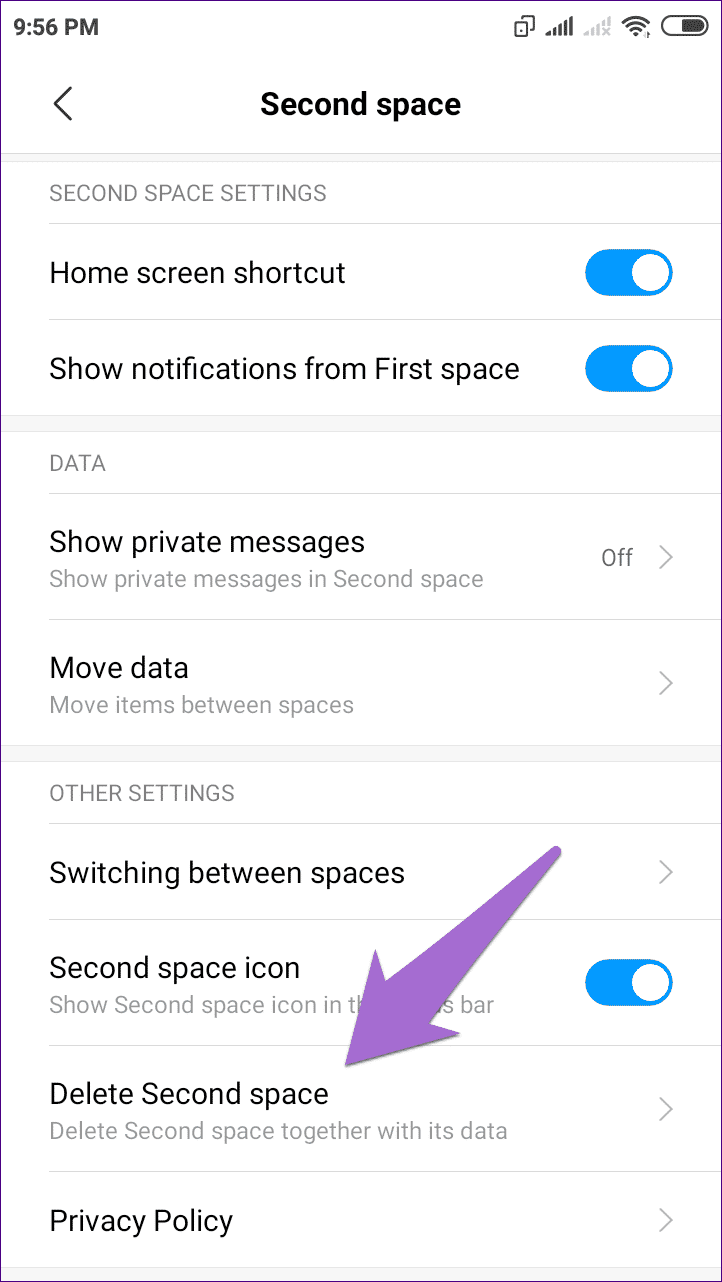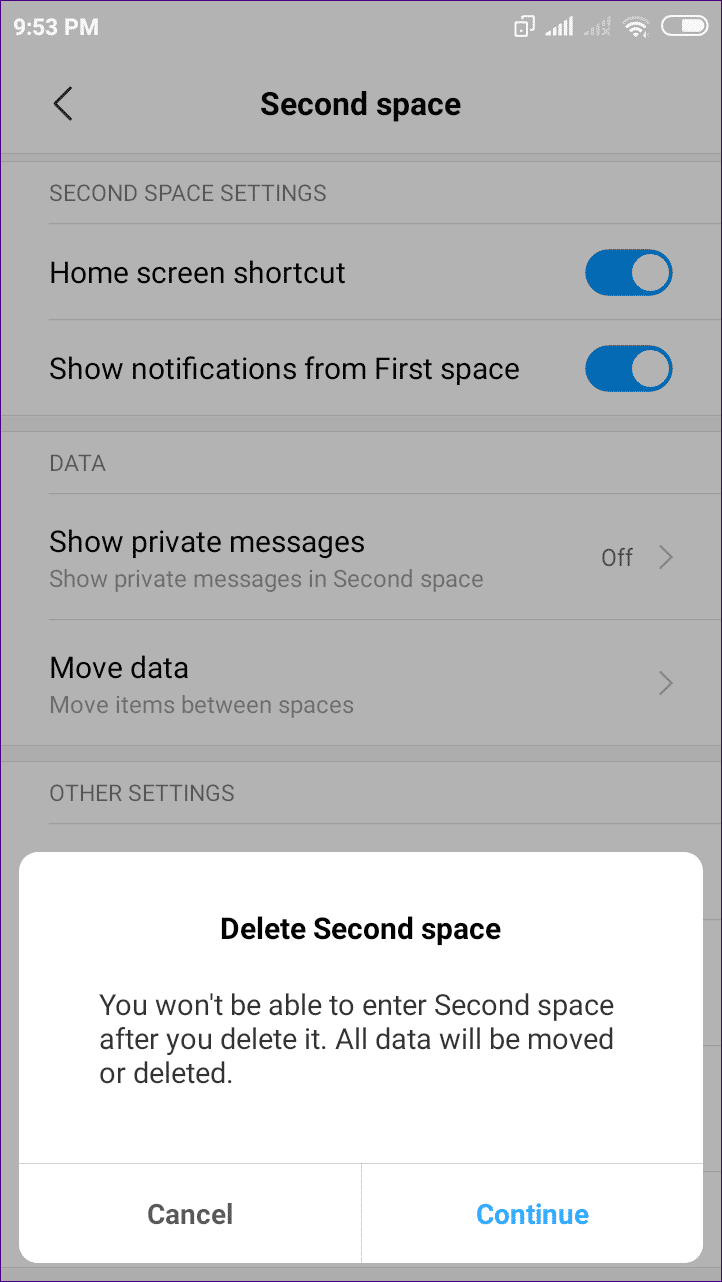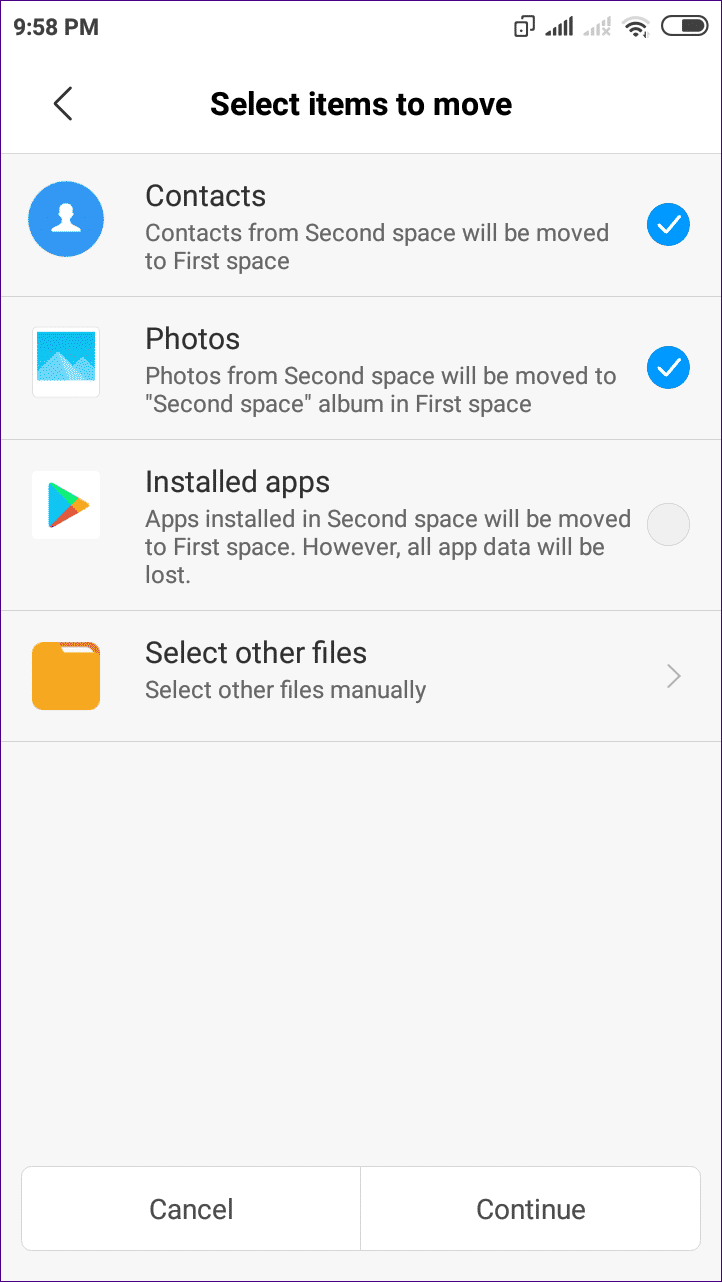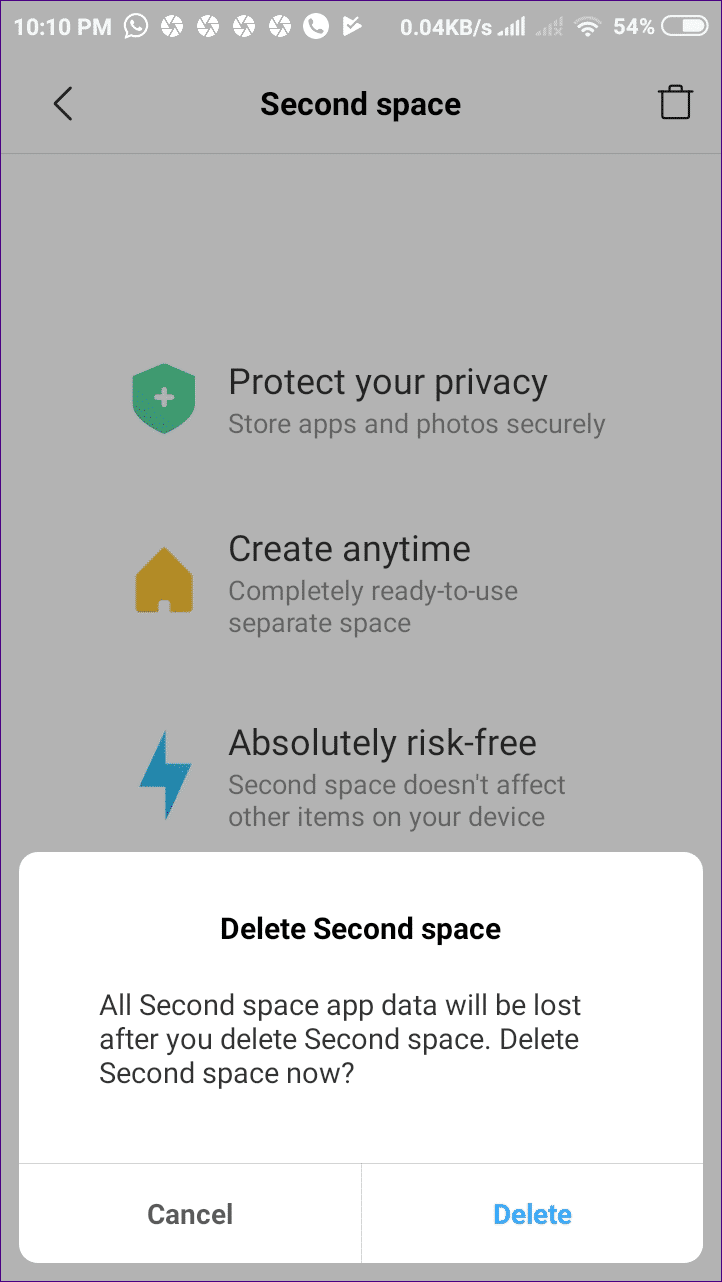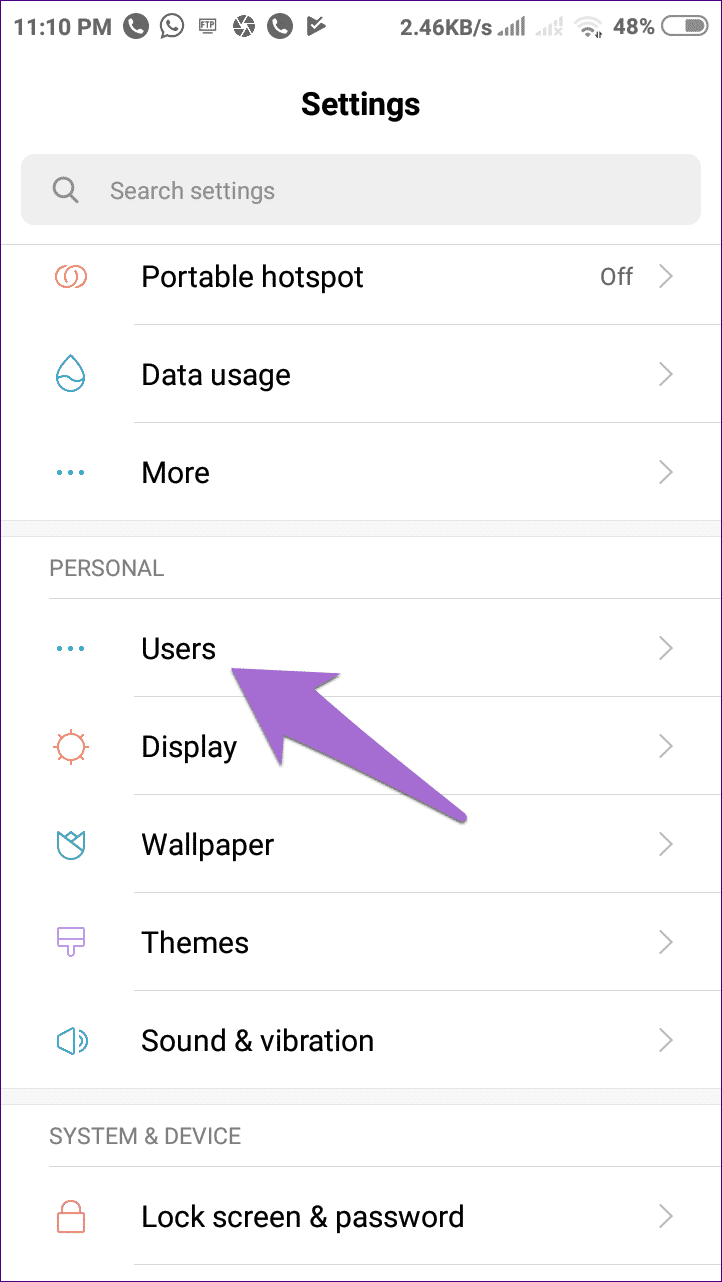ما هو الفضاء الثاني في MIUI: الدليل النهائي
MIUI هي البرامج الثابتة المخصصة لأجهزة Xiaomi والتي تعمل على جميع هواتفها تقريبًا. إنه يحسن المبادئ الأساسية بالإضافة إلى ميزات Android لتقديمها بطريقة معدلة. إحدى هذه الميزات هي ميزة المستخدمون في Android.
تم تقديمه في Android 5.0 Lollipop ، تتيح ميزة المستخدمين لعدة مستخدمين الوصول إلى جهاز Android نفسه واستخدامه. لا تتم مشاركة بيانات وملفات التطبيق فيما بينها ، وبالتالي تتيح لكل مستخدم الاستمتاع بمساحة منفصلة.
ومع ذلك ، فإن الأمور مختلفة بالنسبة للهواتف التي تستخدم MIUI. عليها ، تقوم Xiaomi بتعطيل ميزة “المستخدمون” لاستبدالها بمفهوم يسمى بالفضاء الثاني.
الآن قد تتساءل ما هو الفضاء الثاني على هواتف MIUI وكيفية استخدامها؟ لنجد كل شيء عنها هنا.
أساسيات الفضاء الثاني
أي شخص يمتلك هاتف MIUI قيد التشغيل هو المسؤول أو صاحب الفضاء الأول. كما يوحي الاسم ، تنشئ الفضاء الثاني مساحة جديدة وحديثة على هاتفك دون أخذ أي بيانات من الفضاء الأول. ومع ذلك ، يمكنك استيراد البيانات من المساحة الأولى باستخدام الخيار المضمن لنقل البيانات.
عندما تنشئ الفضاء الثاني ، سيبدو الهاتف كما لو أنك أخرجته من الصندوق أو قمت بإعادة عدادات المصنع لأن التطبيقات المثبتة مسبقًا ستكون متاحة لك فقط.
سيكون لدى مالك الفضاء الثاني القدرة على إضافة تطبيقات جديدة وتعيين خلفية مختلفة واستخدام مشغل آخر وحتى الاحتفاظ بوضع فتح منفصل. إنه يتيح لشخصين استخدام نفس الهاتف مع الحفاظ على خصوصية كل منهما.
هواتف أندرويد المدعومة
تدعم جميع هواتف Xiaomi التي تعمل بنظام MIUI 8 وما فوقه الفضاء الثاني. إنه غير متوفر على أجهزة Xiaomi Android و Android One مثل Mi A1 و A2.
الفضاءات المدعومة الثانية
على عكس ميزة المستخدم في Android ، حيث يمكنك امتلاك العديد من ملفات تعريف المستخدمين ، يقتصر عدد المسافات في MIUI على اثنين: الأول والثاني.
مشاركة التخزين
يستخدم الفضاء الثاني نفس مساحة التخزين الداخلي مثل الأول. بمعنى ، إذا كان هاتفك به ذاكرة تخزين 4 جيجابايت مجانية ، فإنه يتم مشاركته بين مساحتين. يمكنك التحقق من السعة التخزينية المستخدمة في كل مساحة بالانتقال إلى الإعدادات> التخزين. ابحث عن المساحة الثانية ضمن المستخدمين الآخرين.
المكالمات والرسائل النصية القصيرة
الفضاءات لا تمنع المكالمات أو الرسائل القصيرة. عندما تتلقى مكالمة واردة ، سيتم عرضها في الفضاء الثاني أيضًا. وبالمثل ، يمكنك إجراء مكالمات من الفضاء الثاني. ومع ذلك ، نظرًا لأن كلا الفراغين لا يشاركان جهات الاتصال افتراضيًا ، فلن ترى اسم جهة الاتصال.
ملف ومشاركة التطبيق في الفضاء الثاني
افتراضيًا ، يشترك كلا الفضاءين في سجل المكالمات والتطبيقات المثبتة مسبقًا (بدون بيانات). لا يشاركون أي شيء آخر على هاتفك ، مثل التطبيقات التي تم تنزيلها وبيانات التطبيق (الدردشات والسجل) وجهات الاتصال والملفات (الصور ومقاطع الفيديو والصوت وغيرها) وغيرها.
لحسن الحظ ، يتيح لك الفضاء الثاني استيراد الملفات والصور وجهات الاتصال من المساحة الأولى. هذا يوفر عليك مشكلة التبديل بين الفضاءات للوصول إلى الملفات. هذا لا يعني أن كلا الفراغين يشتركان في نفس الملفات. بدلاً من ذلك ، تنشئ الفضاء الثاني نسخة من الملف الذي تم استيراده. نظرًا لأنها نسخة وتحتل نفس مساحة الملف الأصلي ، فإن حذفها من مساحة واحدة لن يمحوها من الأخرى.
على سبيل المثال ، إذا قمت بتنزيل خلفية على الفضاء الأولى ، فسيتعين عليك استيرادها إلى الفضاء الثاني لاستخدامها هناك.
- ملاحظة: يمكنك تصدير الملفات من الفضاء الثاني إلى الفضاء الأول أيضًا.
وبالمثل ، يمكنك نسخ التطبيقات إلى الفضاء الثاني. سيتم نسخ ملف التطبيق فقط وليس بياناته الفعلية. علاوة على ذلك ، سيتعين عليك تسجيل الدخول مرة أخرى باستخدام حسابك ومنح أذونات التطبيق على المساحة الثانية.
مشاركة الإخطارات
حتى الإخطارات منفصلة لكل مساحة. عندما يتلقى المستخدم في الفضاءالأول إخطارًا جديدًا ، لن يعرض الهاتف نفس الإشعار في الفضاء الثاني . ومع ذلك ، إذا كنت ترغب في عرض الإشعارات في المساحة الثانية ، فيجب تمكين الإعداد “إظهار الإشعارات من الفضاء الأول” الموجود ضمن الإعدادات> المسافة الثانية من المساحة الثانية.
حتى ذلك الحين ، لن ترى محتوى الإشعار الفعلي. سيتم إخطارك فقط بالإشعارات الجديدة. يمكنك عرض التفاصيل فقط عند التبديل إلى المساحة الأولى.
اللعب هو تخزين مشترك
لا ، إما أن تضطر إلى تسجيل الدخول مرة أخرى باستخدام حساب Google مختلف ، أو يمكنك استخدام حساب Google نفسه كالفضاء الأول.
بعد قول لي هذا ، ليس من الضروري تسجيل الدخول لاستخدام متجر Play. هذا إلزامي فقط إذا كنت تريد تنزيل تطبيقات جديدة على مساحة ثانية.
نظرًا لأنه يمكنك مشاركة التطبيقات ، عليك أن تقرر ما إذا كنت تريد إظهارها على الفضاء الأول أو الفضاء الثاني أو كليهما. تتم إدارة تحديثات التطبيقات المشتركة بواسطة حساب Play Store المستخدم في المساحة الأولى – بشرط أن تستخدم كلتا المساحات نفس حساب Google.
إضافة الفضاء الثاني
لإضافة مستخدمين على هواتف MIUI التي تعمل ، عليك تمكين Second space. لذلك ، انتقل إلى “الإعدادات” على هاتفك ثم انقر فوق “Second Space”. ثم اضغط على تشغيل الفضاء الثاني.
ستظهر شاشة تأكيد – انقر فوق “متابعة”. ستسأل الواجهة كيف تريد التبديل بين المسافات: استخدام كلمة مرور أو اختصار. اختر طريقة من اختيارك واضغط على “متابعة”.
ستنتقل بعد ذلك إلى مساحة جديدة تمامًا حيث ستجد فقط التطبيقات المثبتة مسبقًا.
بيانات الاستيراد والتصدير
كما ذكرنا سابقًا ، يمكنك نسخ الملفات (الصور ومقاطع الفيديو والصوت وما إلى ذلك) وجهات الاتصال بين المسافات. ومع ذلك ، تتوفر الميزة فقط من المساحة الثانية حيث يمكنك استيراد وتصدير الملفات إلى المساحة الأولى.
لنسخ البيانات ، اتبع الخطوات التالية:
الخطوة 1: في الفضاء الثاني ، افتح الإعدادات وانقر على الفضاء الثاني.
الخطوة 2: اضغط على نقل البيانات.
- ملاحظة: إذا كانت المساحة الأولى محمية بكلمة مرور ، فسيتعين عليك إدخال كلمة المرور الخاصة بها هنا لنقل البيانات.
الخطوة 3: سترى خيارات متعددة مثل إعدادات التطبيق وخيارات الاستيراد والتصدير.
تتيح لك إعدادات التطبيق نسخ التطبيقات. عند النقر فوق أحد التطبيقات ، ستحصل على ثلاثة خيارات: المستخدمة في أول مكان ، وتستخدم في المساحة الحالية ، وتستخدم في كلا الفراغين.
إليك ما يحدث مع كل خيار:
- أول تطبيق سينقل التطبيق إلى المساحة الأولى إذا قمت بتنزيله على مساحة ثانية.
- سيؤدي النقر فوق الثاني إلى نقله إلى الفضاء الثاني وحذفه من الفضاء الأول.
- الخيار الثالث سيبقيها على كلا المساحات.
عند استيراد / تصدير الملفات ، سيُطلب منك ما إذا كنت تريد حذف الملف الأصلي ونقله إلى المساحة الأخرى أو الاحتفاظ بالنسختين. يمكن الوصول إلى الملفات في نفس المجلد على المساحة الأخرى حيث كانت موجودة في الأصل.
- ملاحظة: إذا لم تكن الملفات مرئية في المعرض أو تطبيقات الموسيقى بعد الاستيراد أو التصدير ، فقم بتحديد موقعها عبر مستكشف الملفات.
التبديل بين الفضاءات
هناك ثلاث طرق للتبديل من مساحة إلى أخرى.
الأسلوب 1: من الشاشة الرئيسية
عند تمكين Second space ، ستظهر أيقونة جديدة تُعرف باسم Switch على الشاشة الرئيسية. التنصت على ذلك سوف يأخذك إلى الفضاء الثاني. سيكون نفس الرمز متاحًا في المساحة الثانية. التنصت هناك سوف يأخذك إلى الفضاء الأول.
ملاحظة: إذا واصلت الانتقال إلى المساحة الثانية أولاً بعد إلغاء قفل الجهاز ، فهذا لأنه غير محمي بكلمة مرور.
الطريقة 2: من قفل الشاشة
إذا كانت هناك كلمة مرور لكلتا الفراغتين ، فيمكنك التبديل مباشرةً من شاشة القفل. لذلك ، أدخل كلمة مرور المساحة التي ترغب في الوصول إليها.
- نصيحة: إذا كنت في أي من المساحات ، فأغلق الهاتف ثم أدخل كلمة مرور المساحة المطلوبة للتبديل.
الطريقة الثالثة: استخدام الإعدادات
يمكنك أيضًا تبديل المسافات من الإعدادات. للقيام بذلك ، انتقل إلى الإعدادات> المساحة الثانية. إذا كنت في الفضاء الثاني ، فاضغط على التبديل بين المسافات ، وإذا كنت في الفضاء الأول ، فاضغط على الانتقال إلى الفضاء الثاني.
حذف الفضاء الثاني
حذف الفضاء الثاني ممكن من المساحة الأولى ومن المساحة الثانية أيضًا.
الأسلوب 1: حذف من الفضاء الثاني
لحسن الحظ ، عندما تبدأ العملية من Second Second نفسها ، سيسأل النظام ما إذا كنت تريد نقل الملفات إلى First Space أو حذفها دون القيام بذلك.
لحذف المساحة ، اتبع الخطوات التالية:
الخطوة 1: اذهب إلى الإعدادات> المساحة الثانية.
الخطوة 2: اضغط على حذف الفضاء الثاني. ستظهر نافذة منبثقة – انقر فوق “متابعة”.
الخطوة 3: سيكون عليك بعد ذلك تحديد الملفات التي تريد نقلها. حددهم واضغط على “متابعة”. في حالة التطبيقات ، سينقل التطبيق فقط وليس بياناته.
الطريقة 2: حذف من الفضاء الأول
الخطوة 1: افتح الإعدادات وانتقل إلى الفضاء الثاني.
الخطوة 2: اضغط على أيقونة حذف في الأعلى. ستظهر رسالة تأكيد منبثقة. انقر فوق “حذف” لحذف المساحة الثانية نهائيًا.
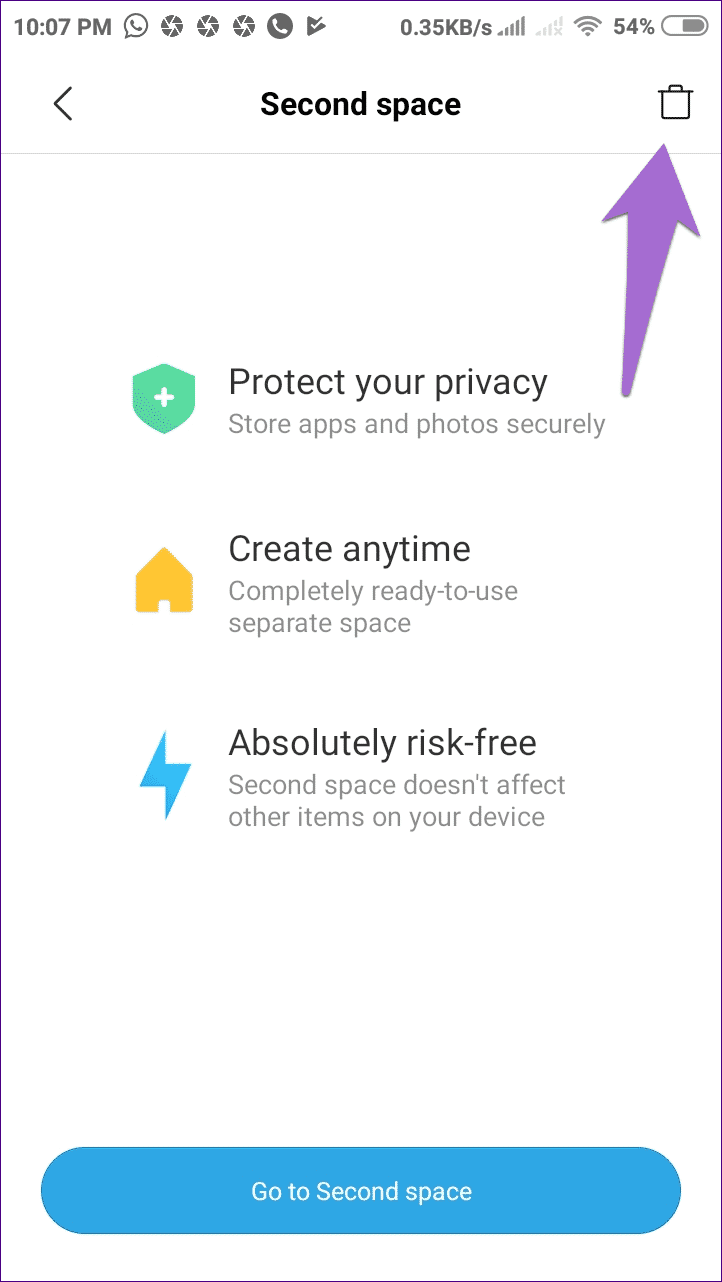
- ملاحظة: لا يمكنك استيراد الملفات من المساحة الثانية إذا قمت ببدء نموذج الحذف ، المساحة الأولى.
إصلاح تكنولوجيا المعلومات: يتاح المستخدمون تحت الإعدادات
إذا رأيت خيار “المستخدمين” ضمن “الإعدادات” على هاتفك المستند إلى MIUI ، فلن يعمل. بمعنى أن النقر على المستخدمين داخلها لن يفعل أي شيء لأن المساحة الثانية تحل محل ميزة المستخدمين.
في حالة بدء تشغيل الوسواس القهري وترغب في إزالة إعداد المستخدمين غير العاملين ، انتقل إلى “خيارات المطور” ضمن “الإعدادات”. يمكنك هنا تمكين “تشغيل تحسين MIUI”.
جيد أم سيء
يمكنك استخدام المساحة الثانية لأغراض متعددة – للسماح لطفلك أو الضيوف باستخدام نفس الهاتف مع القيود المناسبة. أيضا ، يمكنك استخدامه للحفاظ على عملك والتطبيقات الشخصية وكذلك البيانات منفصلة.
الفضاء الثاني يؤثر سلبا على ذاكرة الوصول العشوائي الخاصة بك. تعجبني ميزة استيراد وتصدير الملفات ، ولكن ينبغي أن يكون المرء أيضًا قادرًا على مشاركة الملفات بين مسافات لاستخدام تخزين أفضل. بلدي الوحيد هو قبضة مع الفضاء الثاني هو أنه يمكنك إنشاء مساحة ثانية واحدة فقط.
كيف يمكنك الاستفادة من المساحة الثانية على هاتف MIUI الجاري؟ هل تبادل الخبرات الخاصة بك في التعليقات أدناه.